Unapređena zabava proizilazi iz boljeg korisničkog interfejsa i jednostavnijeg upravljanja. Jedan takav uređaj je Samsung Smart TV. Ako koristite ovaj televizor, moguće je da ste se susreli sa greškom povezivanja modela zajednice. Tačnije, greška se prikazuje kada TV nema internet konekciju. Poruka glasi: „Proverite mrežna podešavanja kako biste koristili internet usluge. (ERROR_MODEL_BIND)“. U tom slučaju, možda nećete moći normalno da koristite televizor. Ovaj članak nudi nekoliko metoda za rešavanje ovog problema.
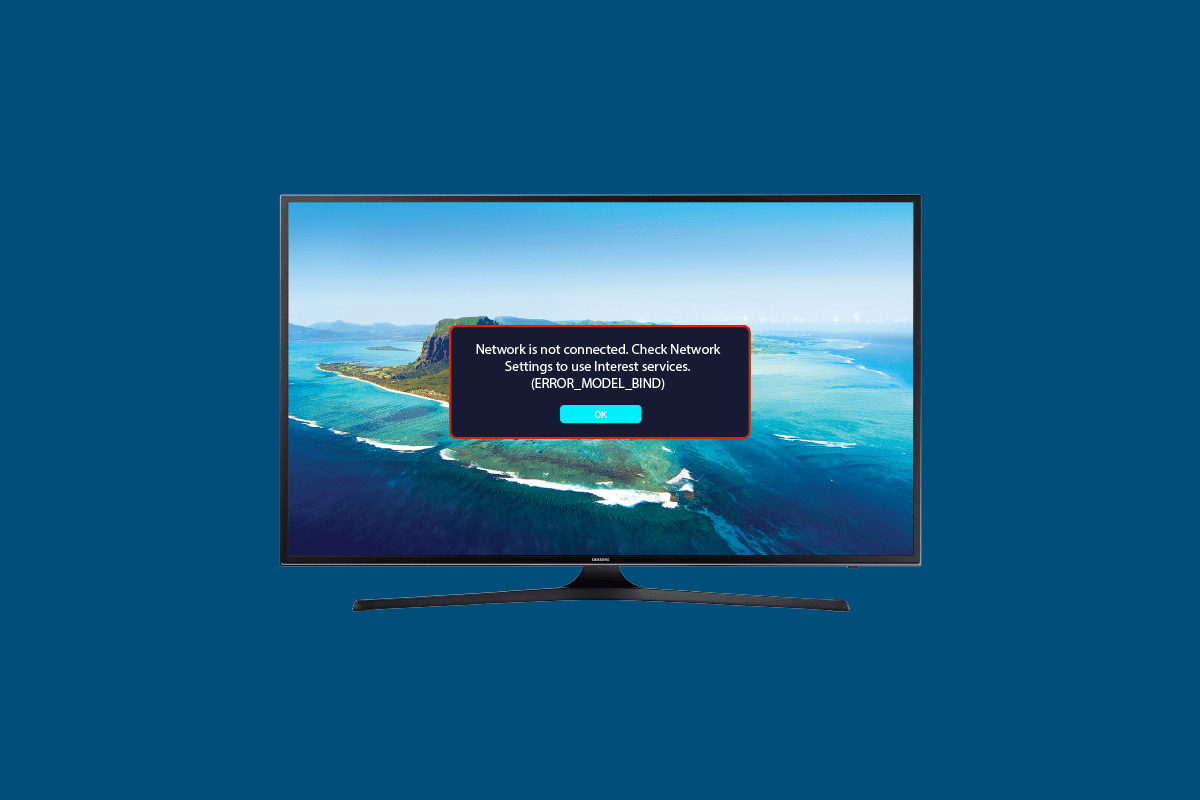
Rešavanje Greške „Veza sa Modelom“ na Samsung TV-u
Kada se ova greška pojavi na Samsung TV-u, aplikacije možda neće biti dostupne ili se mogu pojaviti višestruke ikone iste aplikacije. Ponekad se mogu prikazati samo potpisane aplikacije.
Greška može nastati iz nekoliko razloga:
-
Veliki ekran: Ukoliko je ekran Samsung TV-a prevelik, medijski sadržaj može izgledati pikselizovano.
-
Problemi sa Samsung serverima: U nekim situacijama, serveri Samsung Smart Hub-a mogu imati poteškoća, što rezultira greškom.
Metod 1: Osnovne Metode za Rešavanje Problema
Prvi korak u rešavanju ove greške je primena osnovnih metoda za rešavanje problema, navedenih u ovom odeljku.
1A. Rešavanje Hardverskih Problema
Prvo pokušajte da identifikujete i rešite hardverske probleme koji mogu uticati na prikaz na Samsung TV-u.
-
Očistite ekran: Ako na ekranu postoje mrlje ili otisci prstiju, pažljivo ga obrišite mekom krpom od mikrovlakana.
-
Očistite daljinski upravljač: Koristite mekanu krpu da očistite dugmad i ostale delove daljinskog upravljača.
-
Proverite napajanje: Ponekad Samsung TV može imati problema sa napajanjem, što može izazvati grešku. Pokušajte da priključite kabl za napajanje televizora u drugu utičnicu.
-
Proverite priključne kablove: Uverite se da su svi kablovi ispravno priključeni u odgovarajuće portove na televizoru.
1B. Obezbedite Stabilnu Internet Vezu
Nestabilna ili loša internet konekcija je čest uzrok ove greške. Isprobajte sledeće korake da biste osigurali stabilnu vezu:
- Pomerite Wi-Fi ruter bliže Samsung TV-u.
- Povežite Wi-Fi ruter i televizor direktno pomoću Ethernet kabla.
- Isključite ostale uređaje koji su povezani na Wi-Fi mrežu.
1C. Rešite Probleme sa Internet Vezom
Za rešavanje drugih potencijalnih problema sa mrežnom vezom, možete slediti uputstva iz našeg vodiča za rešavanje problema sa mrežnom vezom u operativnom sistemu Windows 10.
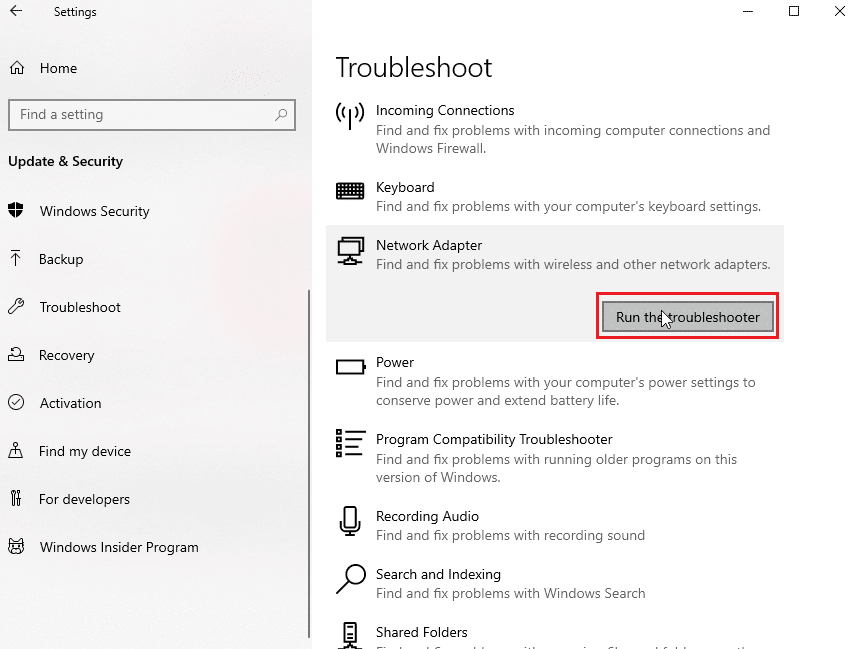
1D. Promenite Wi-Fi Mrežu
Ako je trenutna Wi-Fi mreža nestabilna, pokušajte da se prebacite na drugu Wi-Fi mrežu koja ima bolju brzinu prenosa.
1. Pritisnite dugme Menu na daljinskom upravljaču Samsung TV-a i pomoću strelica izaberite Settings.

2. Idite na karticu Network u levom oknu i izaberite opciju Network Status.

3. Izaberite opciju Network Settings u donjem levom uglu.
4A. Izaberite opciju Wired na ekranu Network Type i unesite lozinku.

4B. Alternativno, možete izabrati opciju Reset Connections da biste vratili mrežna podešavanja na fabričke vrednosti.
1E. Ponovno Pokretanje Samsung TV-a
Ako nijedna od gorenavedenih metoda ne reši problem, pokušajte da prinudno restartujete Samsung TV. Ovo može eliminisati privremene greške i rešiti problem.
1. Pritisnite dugme za napajanje na Samsung TV-u dok se crvena LED lampica ne ugasi.

2. Isključite kabl za napajanje televizora i ostavite ga da se ohladi 10-15 minuta.
3. Ponovo priključite kabl i uključite televizor.
Metod 2: Ponovno Pokretanje Samsung TV-a
Ako su privremeni kvarovi uzrok greške, jednostavno ponovno pokretanje može da je ukloni.
1. Uključite svoj Samsung TV prateći prethodna uputstva.
2. Pritisnite dugme Menu i izaberite Settings u donjem desnom uglu ekrana.

3. Izaberite karticu System u levom oknu i izaberite opciju Reboot.
4. Pritisnite dugme Home, a zatim dugme za napajanje da biste ponovo pokrenuli televizor.
Metod 3: Promena Nivoa Osvetljenosti
Previsok nivo osvetljenosti na Samsung TV-u može uzrokovati grešku. Smanjivanje nivoa osvetljenosti može smanjiti potrošnju energije.
1. Koristite dugme Menu da biste otvorili ekran Settings.
2. Na kartici System u levom oknu, podesite Power Saving Mode na Off.

Metod 4: Ručno Podešavanje Datuma i Vremena
Ako su datum i vreme na Samsung TV-u pogrešno podešeni, to može dovesti do greške. Pokušajte ručno da podesite datum i vreme.
1. Otvorite aplikaciju Settings na svom Samsung TV-u prateći ranija uputstva.
2. Idite na karticu System u levom oknu i izaberite opciju Time.

3. Izaberite opciju Clock Set u desnom oknu.

4. Ručno podesite tačan datum i vreme.

5. Ponovo pokrenite TV prateći ranija uputstva.
Metod 5: Brisanje Keširanih Datoteka i Podataka
Keširane datoteke pomažu da se aplikacije pokreću brže, ali mogu da uspore rad televizora. Da biste rešili grešku povezivanja, obrišite keširane datoteke i podatke.
1. Na početnom ekranu otvorite stranicu Settings.
2. Idite na karticu Support i izaberite opciju Self Diagnosis.

3. Izaberite opciju Manage TV devices.
Napomena: Ova opcija možda nije dostupna u nekim verzijama. Ako ne možete da je pronađete, pređite na sledeći metod.
4. Izaberite dugme Clear Now u sledećim odeljcima:
- Memory Booster
- Clear Running Apps
Metod 6: Ažuriranje Firmvera Televizora
Ako je firmver vašeg Samsung TV-a zastareo, to može dovesti do greške. Ažurirajte firmver na najnoviju verziju.
Korak I: Preuzimanje Ažuriranja Firmvera
Ovo je ručni metod za instaliranje ažuriranja firmvera. Mada postoji opcija za automatsku pretragu ažuriranja, ovaj metod je pouzdaniji.
Prvo preuzmite ažuriranje firmvera pomoću Windows računara.
1. Preko Windows trake za pretragu pronađite Google Chrome i kliknite na Open.

2. Otvorite zvaničnu stranicu da preuzmete firmver za Samsung TV i izaberite model vašeg TV-a na kartici TVs.

3. Unesite broj modela u traku za pretragu i kliknite na dugme Download u odeljku Firmware.

4. Koristite softver za dekompresiju podataka kao što je WinZip da raspakujete preuzeti firmver. Detaljnija uputstva o WinZip softveru potražite u vodiču.

Korak II: Prenošenje Datoteka Ažuriranja Firmvera
Sledeći korak je prebacivanje datoteka ažuriranja na Samsung TV pomoću spoljnog medijskog uređaja.
1. Priključite spoljni medijski uređaj kao što je USB u računar.
2. Otvorite preuzetu datoteku firmvera iz foldera Downloads preko This PC > Downloads.

3. Pritisnite Ctrl + A da biste izabrali sve datoteke, a zatim Ctrl + C da biste ih kopirali.
4. Idite na USB disk u levom oknu Windows Explorera.
5. Pritisnite Ctrl + V da nalepite datoteke na USB disk.
6. Kliknite desnim tasterom miša na USB disk i izaberite opciju Eject da biste uklonili disk.

7. Priključite USB disk u USB port na vašem Samsung TV-u.
Korak III: Ažuriranje Firmvera Samsung TV-a
Poslednji korak je ažuriranje firmvera pomoću datoteka sa USB diska.
1. Uključite Samsung TV i otvorite stranicu Settings.
2. Idite na karticu Support u levom oknu i izaberite opciju Software Update.

3. Koristite strelice da pređete na opciju Update Now i pritisnite dugme OK.

4A. Ako je ažuriranje dostupno, automatski će se instalirati na vašem TV-u.
4B. Izaberite USB disk kao metod ažuriranja i sačekajte da se ažuriranje instalira.
5. Sačekajte da se Samsung TV ponovo pokrene kako bi instalirao ažuriranje firmvera.
Metod 7: Promena DNS Servera
IP podešavanja Samsung TV-a možda su pogrešno konfigurisana. Pokušajte da podesite DNS servere na Google DNS.
1. Otvorite stranicu Settings sa početnog ekrana.
2. Na kartici Network u levom oknu izaberite opciju Network Status.

3. Izaberite opciju IP Settings na dnu.

4. Izaberite opciju Enter Manually u polju IP Setting.

5. Unesite vrednost 8.8.8.8 i izaberite dugme Done.
6. Podesite opciju Enter Manually u polju DNS Setting.
7A. Unesite vrednost 4.2.2.1 u polje i izaberite dugme OK.
7B. Alternativno, unesite vrednost 208.67.222.222 i pritisnite dugme OK.
Metod 8: Resetovanje Smart Hub-a
Samsung Smart Hub kontroliše konfiguraciju aplikacija i kanala na TV-u. Ako je konfiguracija oštećena, pokušajte da resetujete Smart Hub na fabrička podešavanja. Imajte na umu da će se vaši lični podaci, poput sačuvanih lozinki, izbrisati.
1. Otvorite stranicu Settings na televizoru pomoću dugmeta Menu.
2. Na kartici Support u levom oknu izaberite opciju Self Diagnosis.

3. Izaberite opciju Reset Smart Hub i sačekajte da se resetuje.

Metod 9: Vraćanje na Fabrička Podešavanja
Poslednja opcija je da vratite Samsung TV na fabrička podešavanja. Ovo će vratiti sva podešavanja na originalno stanje u vreme proizvodnje.
Opcija I: Samodijagnoza
Prva opcija je da koristite opciju samodijagnoze za resetovanje TV-a.
1. Sledite prethodna uputstva da biste došli do ekrana za samodijagnozu.

2. Izaberite opciju Reset u meniju.

3. Unesite podrazumevani PIN kao 0000 ili PIN koji ste sačuvali na televizoru.
Opcija II: Pokretanje Podešavanja
Druga opcija je da koristite Start Setup da vratite Samsung TV na originalna podešavanja.
1. Otvorite stranicu Settings i idite na karticu System, prateći prethodna uputstva.
2. Izaberite opciju Start Setup da biste vratili originalna podešavanja.

3. Izaberite dugme Da ako se to od vas traži i izaberite željene postavke da biste resetovali televizor.
Profesionalni Savet: Koristite Aplikaciju Samsung Smart TV Remote
Neke verzije Samsung Smart TV-a možda ne podržavaju kontrole sa daljinskog upravljača, što može dovesti do greške povezivanja. U ovom slučaju, pokušajte da koristite aplikaciju za daljinsko upravljanje na Android telefonu ili tabletu.
Napomena: Uputstva u ovom metodu se odnose na Samsung Galaxy A21s i mogu se razlikovati u zavisnosti od podešavanja.
1. Prevucite početni ekran nagore i dodirnite aplikaciju Play Store.

2. Koristite traku za pretragu da pronađete aplikaciju za daljinsko upravljanje Samsung TV-om.
3. Dodirnite dugme Install na aplikaciji za daljinsko upravljanje televizorom (Samsung).

4. Konfigurišite podešavanja i koristite navigacione tastere za kontrolu televizora.
***
Ovaj članak objašnjava načine za rešavanje greške „veza sa modelom“ na Samsung Smart TV-u. Javite nam svoje sugestije i pitanja u odeljku za komentare i podelite koji vam je metod pomogao da rešite problem.